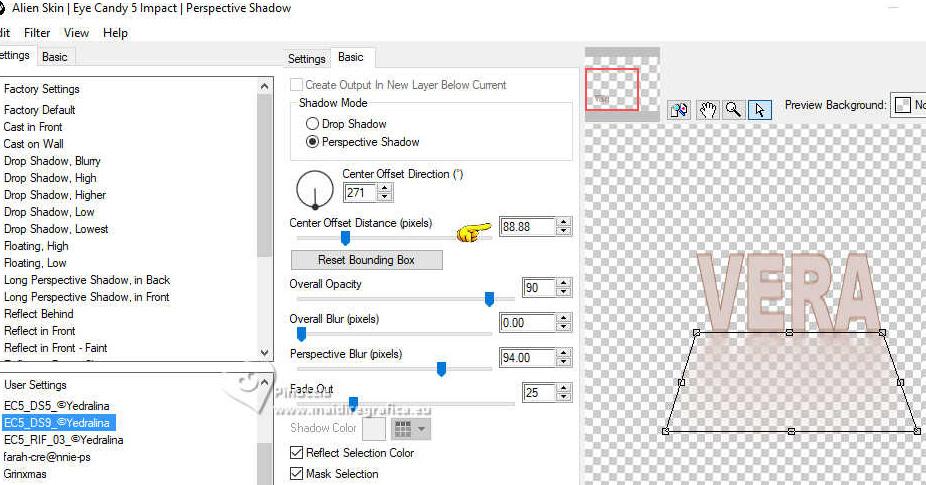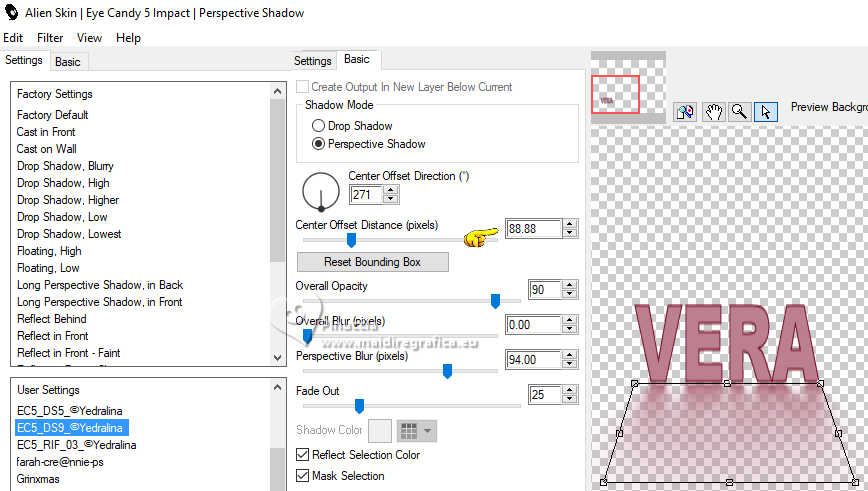|
VERA


Merci Yedralina pour la permission de traduire tes tutoriels.

Le tutoriel a été réalisé avec PSP2020 et traduit avec PSP19 et PSP2020, mais il peut également être exécuté avec les autres versions.
Suivant la version utilisée, vous pouvez obtenir des résultats différents.
Depuis la version X4, la fonction Image>Miroir a été remplacée par Image>Renverser horizontalement,
et Image>Renverser avec Image>Renverser verticalement.
Dans les versions X5 et X6, les fonctions ont été améliorées par la mise à disposition du menu Objets.
Avec la nouvelle version X7 nous avons encore Miroir et Renverser, mais avec nouvelles différences.
Consulter, si vouz voulez, mes notes ici
Certaines dénominations ont changées entre les versions de PSP.
Les plus frequentes différences:

 traduction en italien ici traduction en italien ici
 traduction en anglais ici traduction en anglais ici
 Vos versions ici Vos versions ici

Nécessaire pour réaliser ce tutoriel:

Merci pour les tubes Kamil et Mentali.
Le reste du matériel est de Yedralina
(ici vous trouvez les liens aux sites des createurs de tubes.

consulter, si nécessaire, ma section de filtre ici
Filters Unlimited 2.0 qui
RCS Filters - RCSTripleExposure qui
Toadies - What are you qui
Lokas Software - Plastic qui
Filtres RCS et Toadies peuvent être utilisés seuls ou importés dans Unlimited.
voir comment le faire ici).
Si un filtre est fourni avec cette icône,  on est obligé à l'importer dans Unlimited on est obligé à l'importer dans Unlimited

N'hésitez pas à changer le mode mélange des calques et leur opacité selon les couleurs utilisées.
Dans les plus récentes versions de PSP, vous ne trouvez pas le dégradé d'avant plan/arrière plan ou Corel_06_029.
Vous pouvez utiliser le dégradé des versions antérieures.
Ici le dossier Dégradés de CorelX.
Placer le preset  dans le dossier du filtre Alien Skin Eye Candy 5 Impact>Settings>Glass. dans le dossier du filtre Alien Skin Eye Candy 5 Impact>Settings>Glass.
En cliquant sur le preset une ou deux fois (selon vos réglages) automatiquement il se placera directement dans le dossier Settings de Alien Skin Eye Candy.
pourquoi un ou deux clic voir ici

Placer le preset Emboss 5 dans le dossier Paramètres par défaut.
Placer le pinceau dans le dossier Pinceaux.
Attention, le pinceau se compose de deux files qui on ne doit séparer.
Consulter, si vous voulez, les notes sur les pinceaux ici
Ouvrir le masque dans PSP et le minimiser avec le reste du matériel.
1. Placer en avant plan la couleur #ac7a65,
et en arrière plan la couleur #ddcdc9.
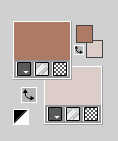
Couleur 3: #3e2a22.
Préparer en avant plan un dégradé de premier plan/arrière plan, style Radial.
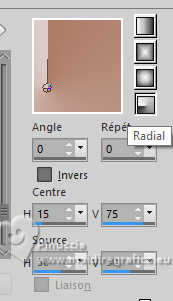
Ouvrir CanalAlpha VERA
Cette image, qui sera la base de votre travail, n'est pas vide,
mais contient les sélections enregistrées sur le canal alpha.
Remplir  l'image transparente du dégradé. l'image transparente du dégradé.
2. Effets>Modules Externes>Filters Unlimited 2.0 - RCS Filter Pak 1.0 - RCS TripleExposure, par défaut.
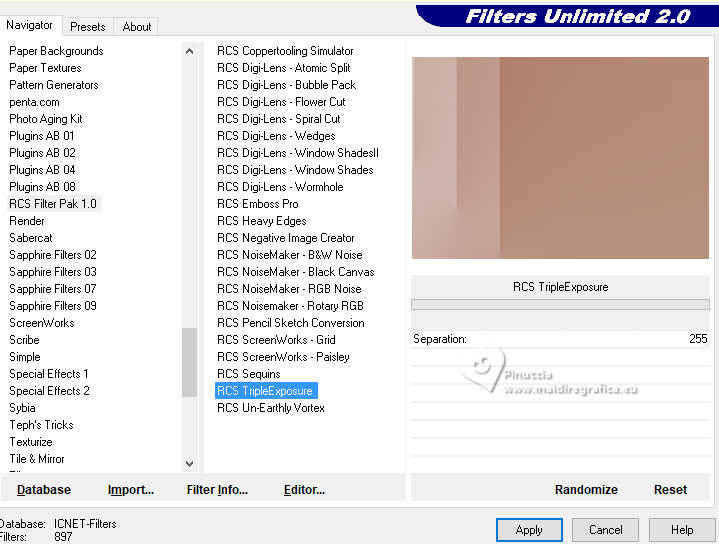
Répéter l'Effet une deuxième fois.
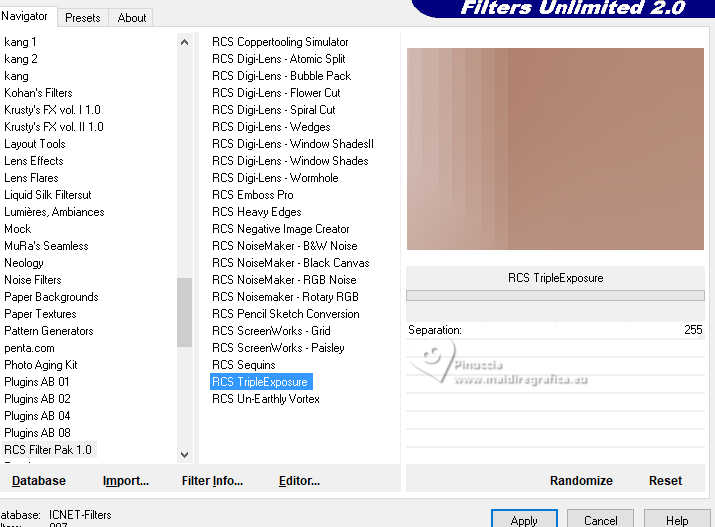
3. Effets>Effets de réflexion>Miroir rotatif.

4. Effets>Effets de réflexion>Miroir rotatif.

Effets>Effets de bords>Accentuer.
5. Calques>Dupliquer.
Image>Redimensionner, à 80%, redimensionner tous les calques décoché.
6. Image>Rotation libre - 90 degrés à droite.
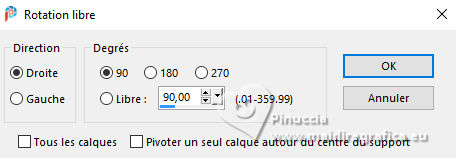
7. Calques>Dupliquer.
Objets>Aligner>Gauche.
8. Effets>Effets d'image>Mosaïque sans jointures.

9. Effets>Effets de réflexion>Miroir rotatif, par défaut.

10. La tag et les calques
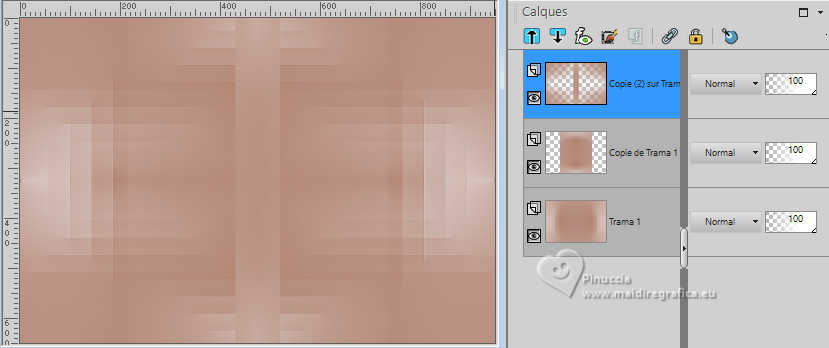
11. Calques>Fusionner>Calques visibles.
12. Édition>Copier.
Édition>Coller comme nouvelle image.
Minimiser cette image.
13. Revenir sur votre travail.
Ouvrir le misted mentali-misted3083 
Édition>Copier.
Revenir sur votre travail et Édition>Coller comme nouveau calque.
Image>Redimensionner, si nécessaire - pour le tube fourni à 90%, redimensionner tous les calques décoché.
15. Édition>Copie Spéciale>Copier avec fusion.
Édition>Coller comme nouvelle image.
Minimiser cette deuxième image,
et revenir sur votre travail.
16. Rester sur le calque du misted.
Placer le calque en mode Lumière douce.
17. Sélections>Charger/Enregistrer une sélection>Charger à partir d'un canal alpha.
La sélection #1 est déjà disponible.
On doit seulement cliquer sur Charger.
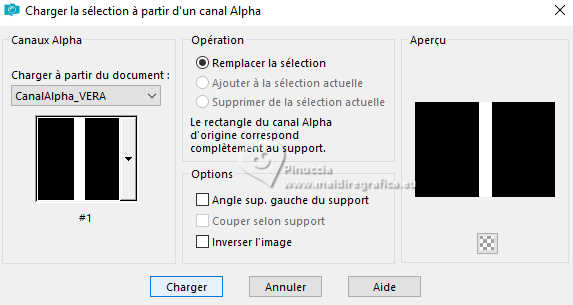
Sélections>Transformer la sélection en calque.
18. Garder sélectionné et vous positionner sur le calque du bas de la pile, Fusionné.
Sélections>Transformer la sélection en calque.
Sélections>Désélectionner tout.
19. Effets>Effets de distorsion>Bombage.
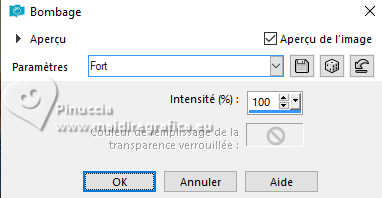
20. Effets>Modules Externes>Toadies - What are you, par défaut.
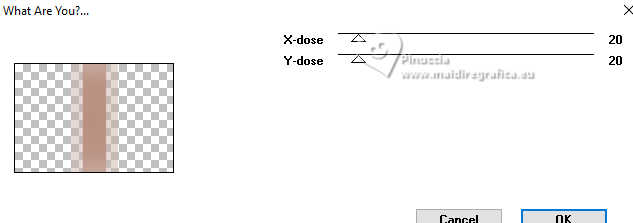
21. Placer le calque en mode Luminance.
22. Calques>Nouveau calque raster.
Calques>Agencer>Placer en haut de la pile.
23. Placer en avant plan la couleur blanche #ffffff.
Remplir  le calque avec la couleur blanche. le calque avec la couleur blanche.
Calques>Nouveau calque de masque>A partir d'une image.
Ouvrir le menu deroulant sous la fenêtre d'origine et vous verrez la liste des images ouvertes.
Sélectionner le masque Masc136©Yedralina).

Calques>Fusionner>Fusionner le groupe.
25. Effets>Filtre personnalisé - sélectionner le preset Emboss 5
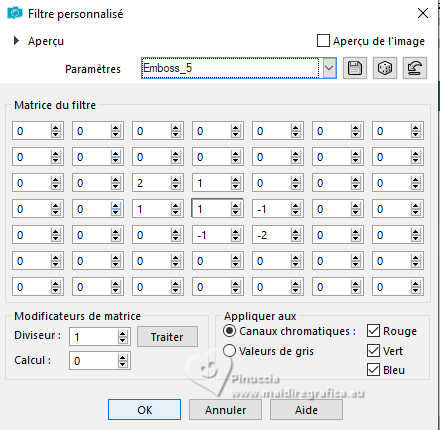
26. Placer le calque en mode Lumière douce.
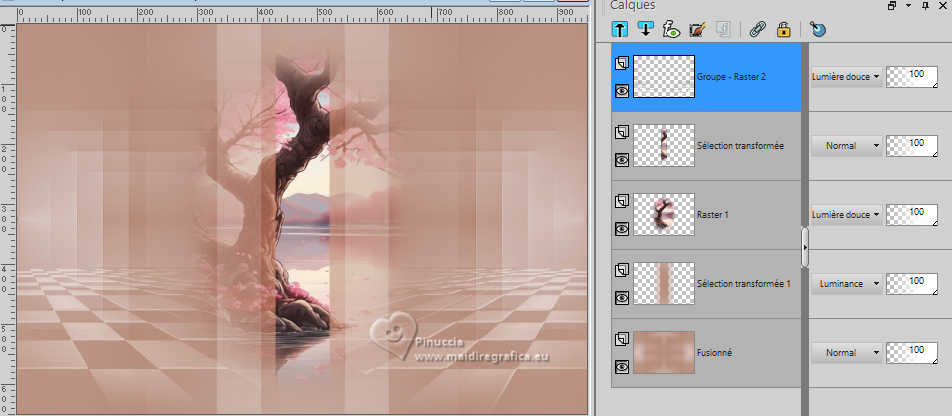
27. Activer l'outil Pinceau 
chercher et sélectionner le pinceau libellule_100%_nature

Calques>Nouveau calque raster.
Appliquer le pinceau en haut à gauche, avec la couleur blanche ou avec la couleur que vous préférez.
Alternativement, vous pouvez utiliser le texte TEXTO 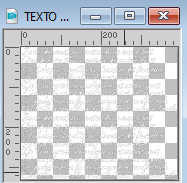
Édition>Copier.
Revenir sur votre travail et Édition>Coller comme nouveau calque.
Déplacer  le texte en haut à gauche. le texte en haut à gauche.
Réduire l'opacité de ce calque à 50%.

28. Vous positionner sur le calque du misted, Raster 1.
Le calque est en mode Lumière douce, et maintenant réduire aussi l'opacité à 50%.
29. Calques>Nouveau calque raster.
Sélections>Charger/Enregistrer une sélection>Charger à partir d'un canal alpha.
Ouvrir le menu des sélections et charger la sélection #2
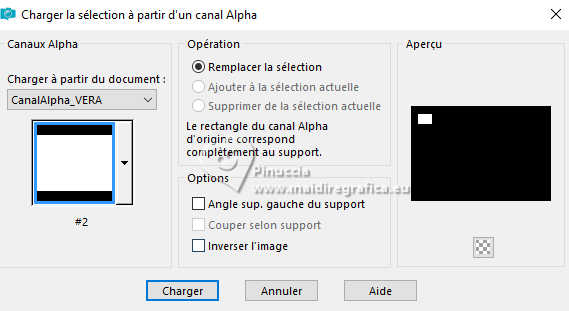
30. Calques>Agencer>Placer en haut de la pile.
Remplir  la sélection avec la couleur blanche. la sélection avec la couleur blanche.
Sélections>Modifier>Contracter - 2 pixels.
31. Ouvrir la première image minimisée à l'étape 12 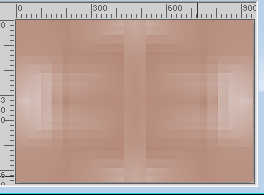
Édition>Copier.
Revenir sur votre travail et Édition>Coller dans la sélection.
32. Sélections>Modifier>Contracter - 5 pixels.
Remplir  avec la couleur blanche. avec la couleur blanche.
Sélections>Modifier>Contracter - 2 pixels.
33. Activer la deuxième image minimisée à l'étape 15 
Édition>Copier.
Revenir sur votre travail et Édition>Coller dans la sélection.
Sélections>Désélectionner tout.
34. Calques>Dupliquer.
Touche K pour activer l'outil Sélecteur 
Position horiz.: 190,00 - Position vert.: 51,00.
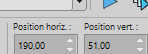
Calques>Fusionner>Fusionner le calque de dessous.
35. Calques>Dupliquer.
Image>Miroir>Miroir vertical.
Position horiz.: 47,00 - Position vert.: 249,00.
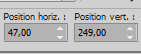
Calques>Fusionner>Fusionner le calque de dessous.
Touche M pour désélectionner l'outil.
36. Effets>Effets 3D>Ombre portée, couleur 3 #3e2a22.

Édition>Répéter Ombre portée.
37. Calques>Nouveau calque raster.
Sélections>Charger/Enregistrer une sélection>Charger à partir d'un canal alpha.
Ouvrir le menu des sélections et charger la sélection #3
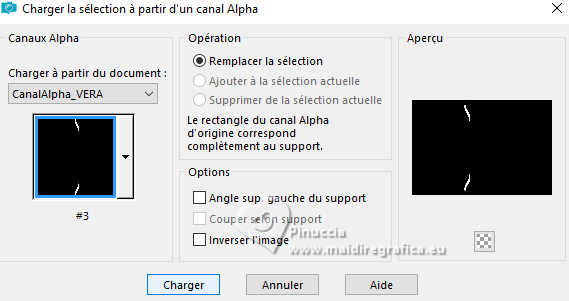
Remplir  la sélection avec la couleur blanche. la sélection avec la couleur blanche.
38. Sélections>Modifier>Contracter - 1 pixel.
Placer à nouveau en avant plan la couleur 1 #ac7a65
Remplir  la sélection avec la couleur d'avant plan #ac7a65. la sélection avec la couleur d'avant plan #ac7a65.
39. Effets>Modules Externes>Lokas - Plastic
Changer Color Overlay avec votre couleur d'avant plan #ac7a65.
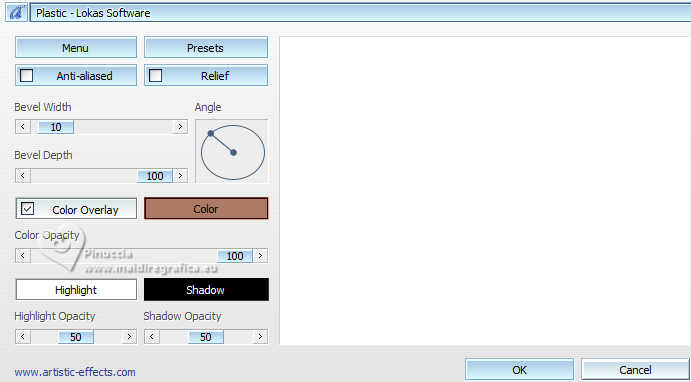
Sélections>Désélectionner tout.
40. Effets>Effets 3D>Ombre portée, comme précédemment, mais couleur noire.
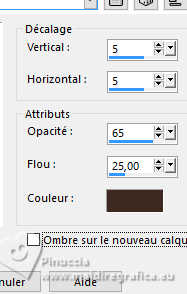
Vous positionner sur le calque de dessous des 4 cadres
Édition>Répéter ombre portée.
41. Image>Ajouter des bordures, 1 pixel, symétrique, couleur d'arrière plan.
Sélections>Sélectionner tout.
42. Image>Ajouter des bordures, 10 pixels, symétrique, couleur d'avant plan.
Sélections>Inverser.
Effets>Effets 3D>Ombre portée, couleur noire.

43. Image>Ajouter des bordures, 20 pixels, symétrique, couleur d'arrière plan.
Sélections>Inverser.
Effets>Effets 3D>Ombre portée, comme précédemment.

44. Sélections>Sélectionner tout.
Image>Ajouter des bordures, 40 pixels, symétrique, couleur d'avant plan.
Sélections>Inverser.
Effets>Effets 3D>Ombre portée, comme précédemment.

45. Activer à nouveau la première image de l'étape 12 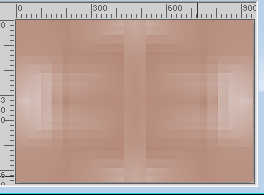
Édition>Copier.
Revenir sur votre travail et Édition>Coller dans la sélection.
Réglage>Flou>Flou gaussien - rayon 20.

46. Effets>Modules Externes>Filters Unlimited 2.0 - RCS Filter Pak 1.0 - RCS TripleExposure.
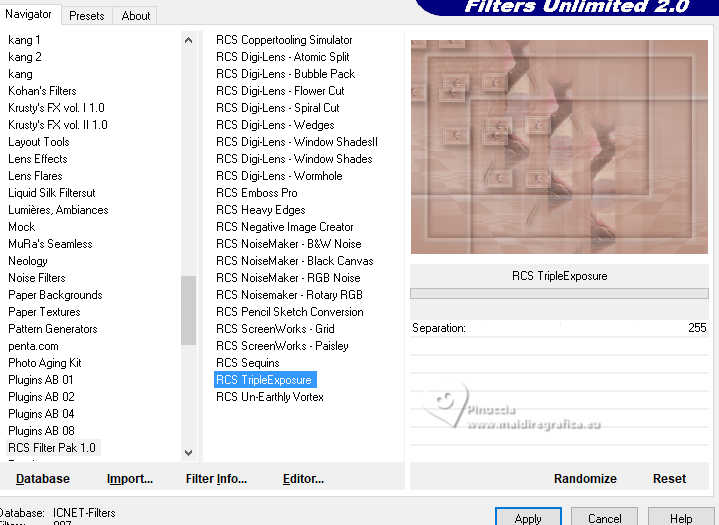
Effets>Effets de bords>Accentuer.
Sélections>Désélectionner tout.
47. Ouvrir le tube principal KamilTube-1998 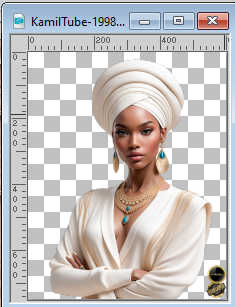
Effacer le watermark et Édition>Copier.
Revenir sur votre travail et Édition>Coller comme nouveau calque.
Image>Redimensionner, si nécessaire - pour mon à 105%, redimensionner tous les calques décoché.
Réglage>Netteté>Netteté.
Déplacer  le tube à droite. le tube à droite.
48. Calques>Dupliquer.
Réglage>Flou>Flou gaussien - rayon 20.

Placer le calque en mode Multiplier.
Calques>Agencer>Déplacer vers le bas.
49. Image>Ajouter des bordures, 1 pixel, symétrique, couleur d'avant plan.
50. Image>Redimensionner, 1000 pixels de largeur, redimensionner tous les calques coché.
51. Ouvrir le texte Texto_Vera 
Édition>Copier.
Revenir sur votre travail et Édition>Coller comme nouveau calque.
l'auteur a changer la couleur avec la couleur claire d'arrière plan,
en utilisant l'outil Changeur de couleur 
Positionner  le texte à votre goût. le texte à votre goût.
Sur le texte fourni a été déjà appliquer le preset EC5_DS9_©Yedralina
Changer le calque en mode Écran.
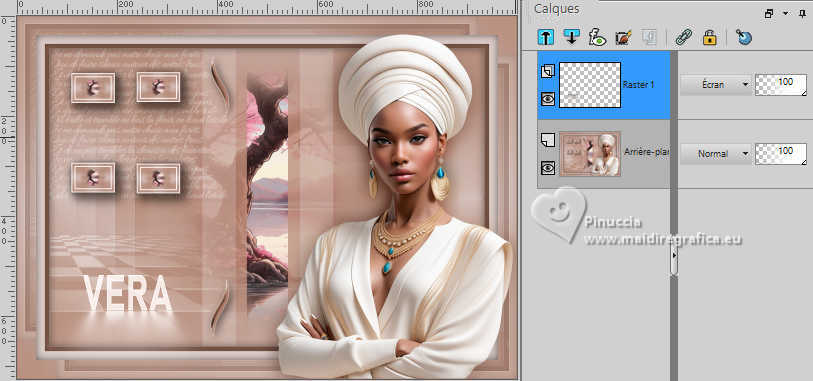
Si vous voulez utiliser le texte sans l'ombre, vous le trouvez dans le matériel 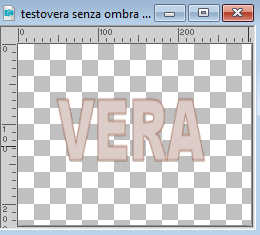 . .
Positionner  le texte et appliquer le preset. le texte et appliquer le preset.
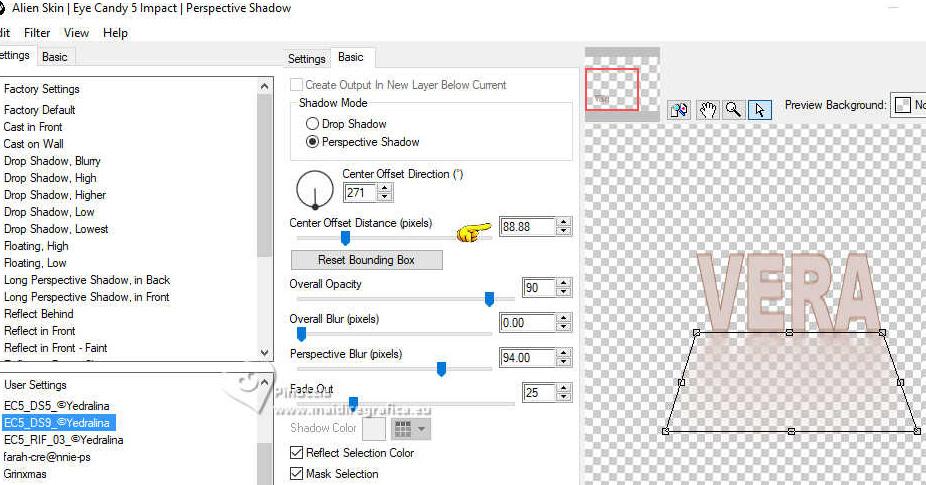
Veuillez noter que le paramètre Center Offset Distance (pixels) change en fonction de la position.
Voir ci-dessous la deuxième version.
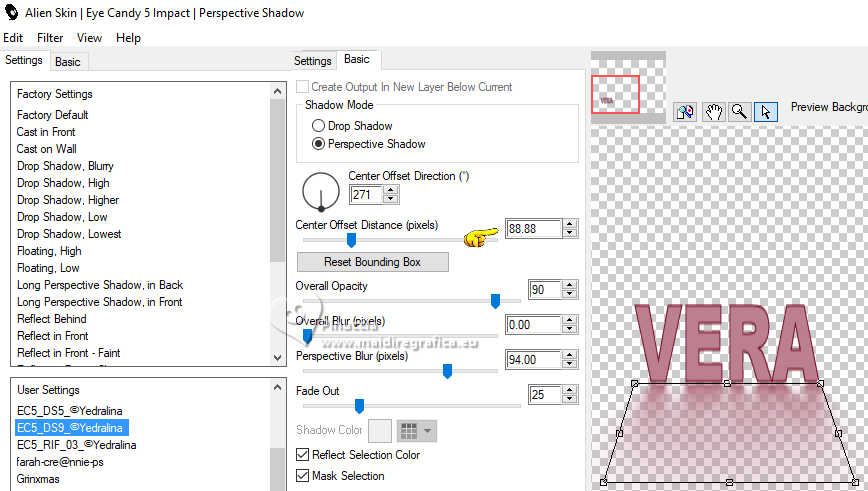
52. Signer votre travail sur un nouveau calque.
Calques>Fusionner>tous et enregistrer en jpg.
Pour les tubes de ces versions merci
Kamil et Cat

Laurette et Mentali

Vera Mendes et Mentali


Vous pouvez m'écrire pour n'importe quel problème, ou doute, ou si vous trouvez un link modifié,
ou seulement pour me dire que ce tutoriel vous a plu.
30 Août 2024

|





 traduction en italien
traduction en italien  traduction en anglais
traduction en anglais  Vos versions
Vos versions 




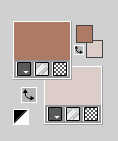
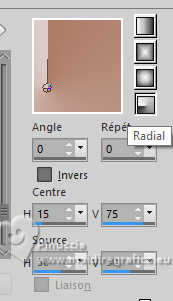
 l'image transparente du dégradé.
l'image transparente du dégradé.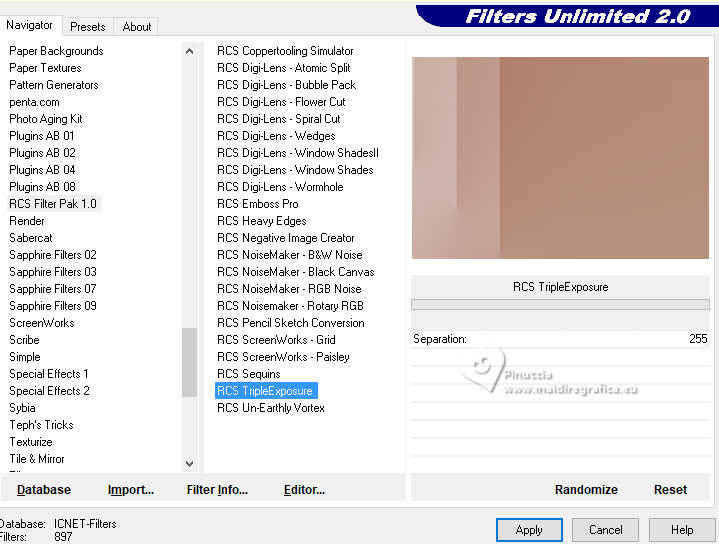
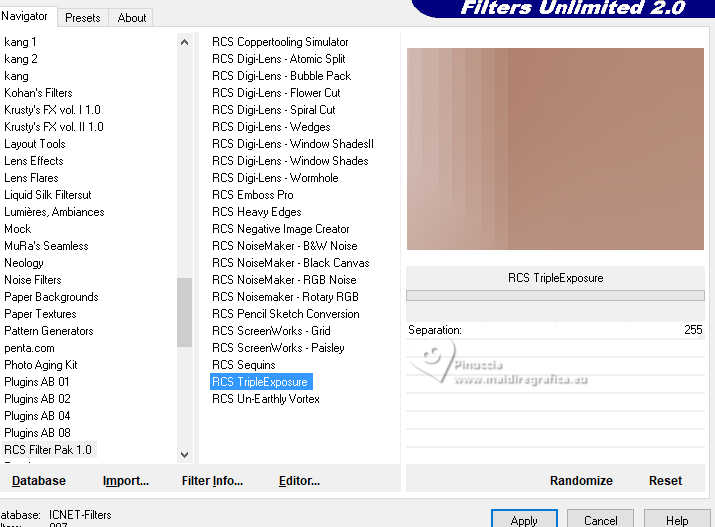


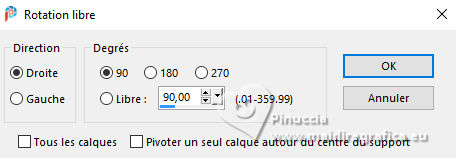


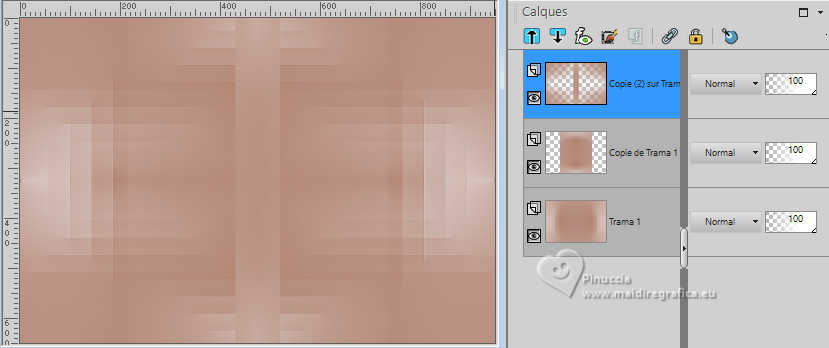

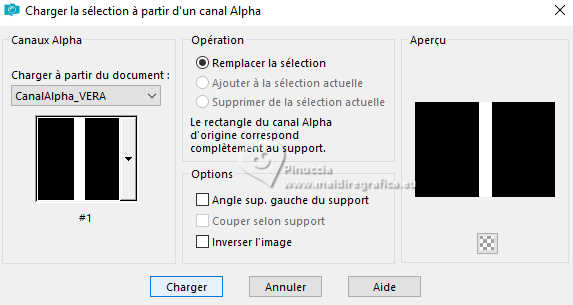
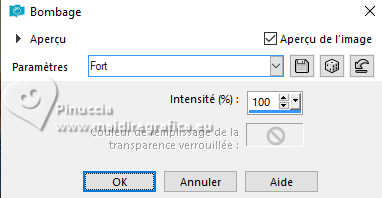
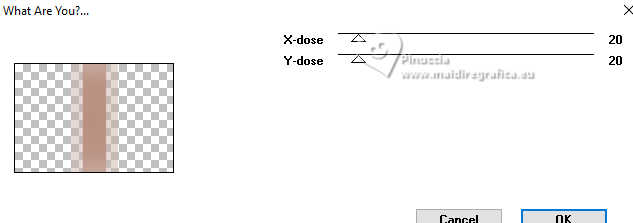

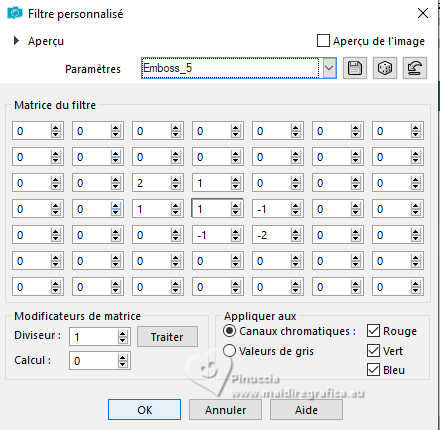
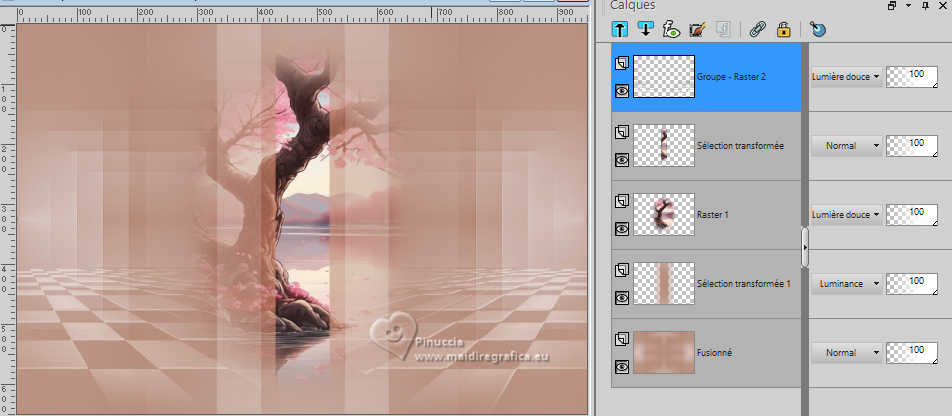


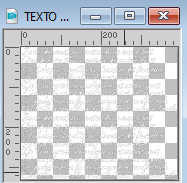
 le texte en haut à gauche.
le texte en haut à gauche.
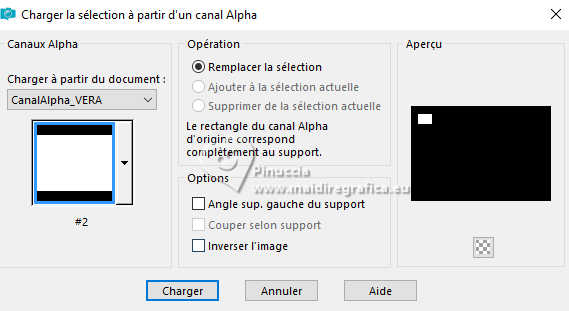
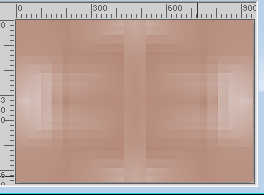


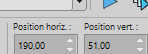
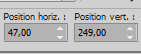

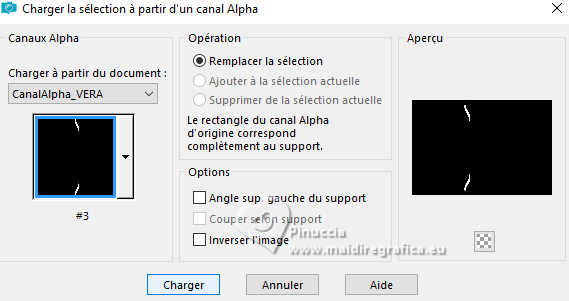
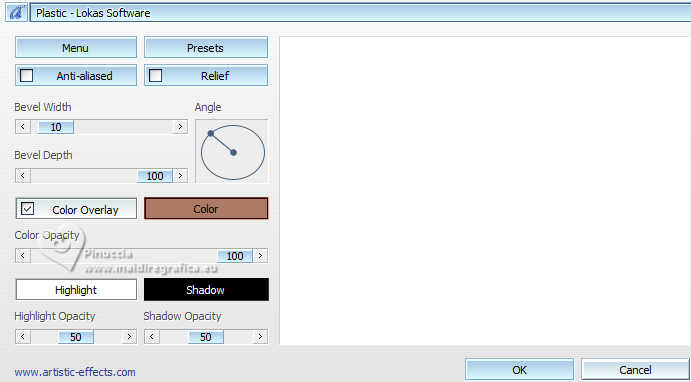
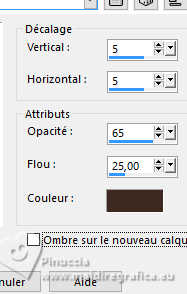


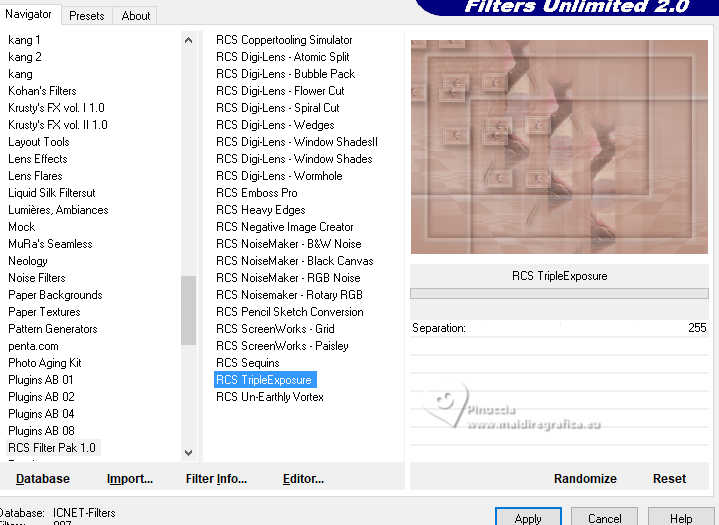
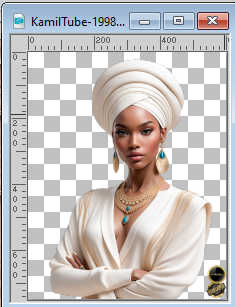


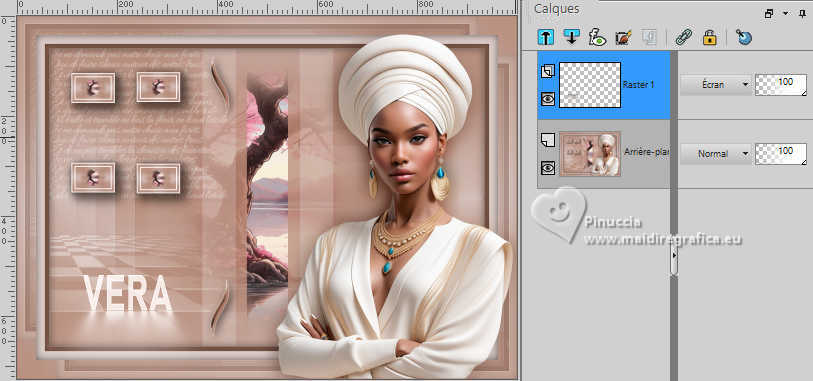
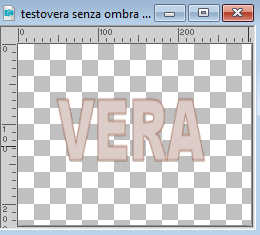 .
.